1、打开PPT,建立空白演示文稿。

2、为了方便演示,把幻灯片的大小设置为正方形,即宽度和高度使用相同的数值。

3、在其他设置保持默认的情况下,在幻灯片中绘制出两个形状,不同的是,给两个形状设置不同的轮廓粗细。

4、这样,得到两个轮廓都比较细的形状。

5、接着,点击自定义幻灯片大小。

6、接着,把幻灯片的宽度和高度数值改小,但是仍然保持两者相同。

7、这样,再来看已经绘制的形状线条,可以看到,两个线条的轮廓看上去都变粗了。

8、但是实际上形状的轮廓粗细绝对数值是没有变的。
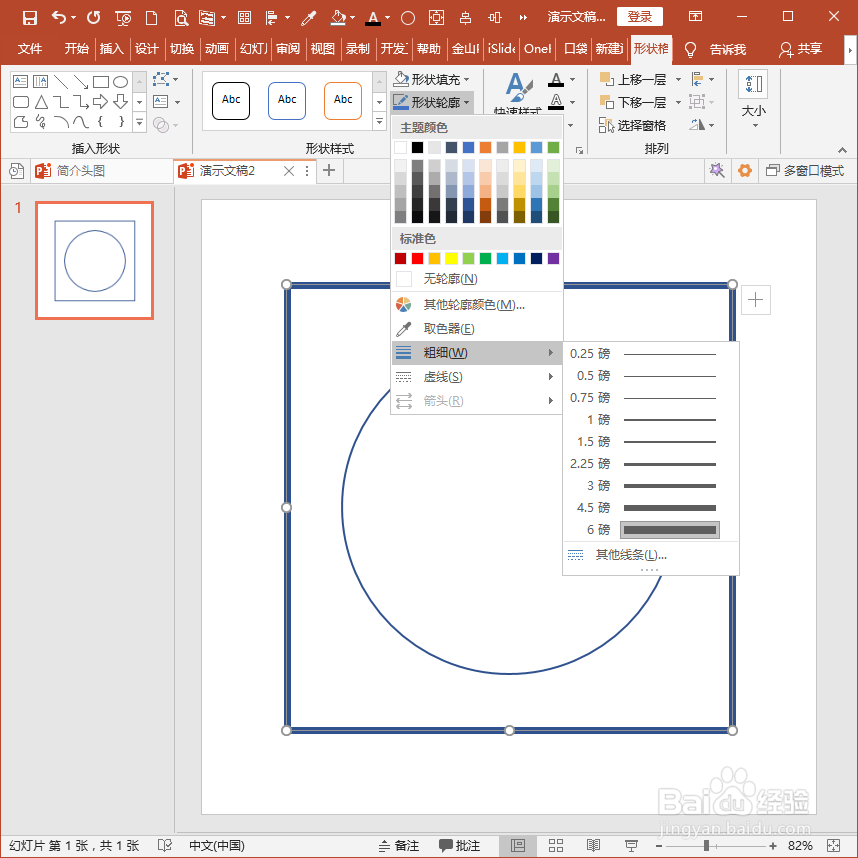
9、为了看得更加有效果,把幻灯片的高度和宽度设置非常小。
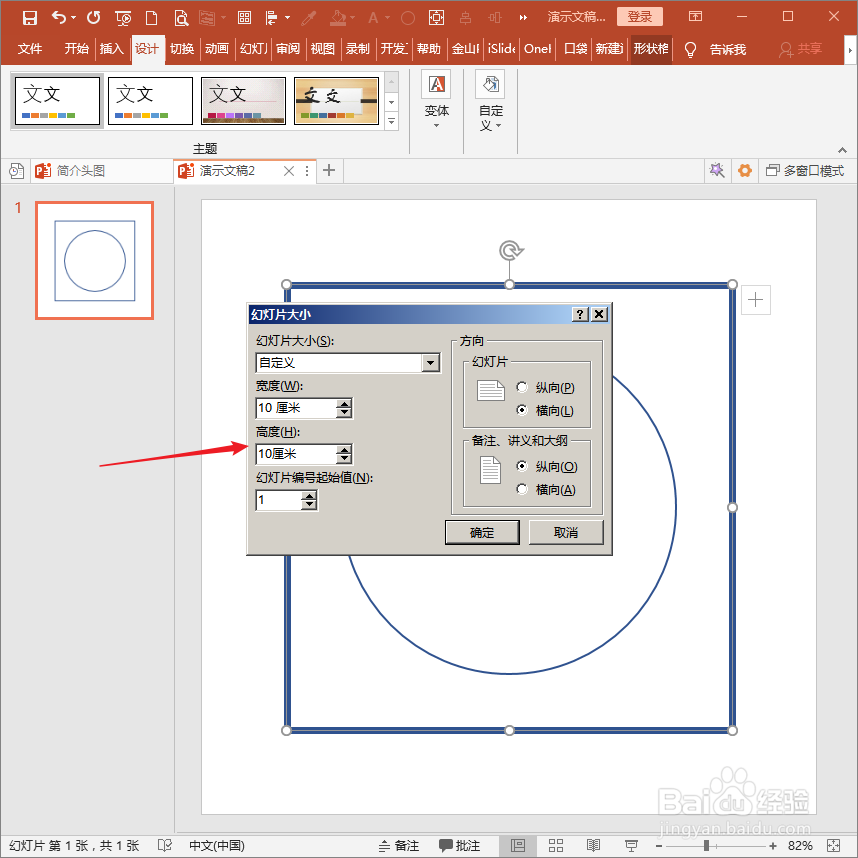
10、再来看,两个形状的粗细看起来比一开始变粗了不少。

